Aktualisiert July 2025 : Beenden Sie diese Fehlermeldungen und beschleunigen Sie Ihr Computersystem mit unserem Optimierungstool. Laden Sie es über diesen Link hier herunter.
- Laden Sie das Reparaturprogramm hier herunter und installieren Sie es.
- Lassen Sie es Ihren Computer scannen.
- Das Tool wird dann Ihren Computer reparieren.
Die Dateiverwaltung spielt auf einem Computersystem die wichtigste Rolle. Es steuert, wie Daten gespeichert, organisiert und von einem Speichermedium abgerufen werden. Mit anderen Worten, es trennt einfach Daten auf dem Laufwerk und markiert sie mit Dateinamen und anderen Attributen zusammen mit der Indizierung. Ohne das Dateimanagementsystem würden die Daten in einem großen Rahmen aufgehäuft, ohne dass man den Anfang und das Ende der Informationen nachvollziehen könnte. Alle Computersysteme wie Windows, Mac und elektronische Geräte wie ATM, Smartphones nutzen Dateisysteme, die je nach System variieren können.
Inhaltsverzeichnis
Lesen von Mac-formatierten HFS+ Laufwerken unter Windows
Microsoft Windows verwendet FAT, NTFS und exFAT Dateisysteme für interne Geräte. Mac OS X verwendet das von Apple Inc. entwickelte Dateisystem HFS +. Die Mac-formatierten Laufwerke können vom Window nicht gelesen werden, da das HFS+-Dateisystem vom Windows-System standardmäßig nicht erkannt wird. Im Gegenteil, die mit dem Windows FAT32-Dateisystem formatierten Laufwerke werden von den meisten Geräten einschließlich Mac OS erkannt. Deshalb werden die USB-Laufwerke und externen Festplatten in den meisten Fällen mit dem Windows FAT32-Dateisystem formatiert, da sie eine hervorragende Kompatibilität bieten. Wenn Sie jedoch auf Macs HFS+-Laufwerke unter Windows zugreifen möchten, müssen Sie möglicherweise einige Anpassungen vornehmen, um die Mac-formatierten Laufwerke zu lesen. Man kann entweder Apple HFS + Treiber installieren oder den HFS Explorer verwenden, um einen absolut kostenlosen Lesezugriff auf das Laufwerk zu haben. In diesem Artikel erklären wir einige Möglichkeiten, HFS+-Laufwerke unter Windows zu lesen.
HFS Explorer verwenden
Wir empfehlen die Verwendung dieses Tools bei verschiedenen PC-Problemen.
Dieses Tool behebt häufige Computerfehler, schützt Sie vor Dateiverlust, Malware, Hardwareausfällen und optimiert Ihren PC für maximale Leistung. Beheben Sie PC-Probleme schnell und verhindern Sie, dass andere mit dieser Software arbeiten:
- Download dieses PC-Reparatur-Tool .
- Klicken Sie auf Scan starten, um Windows-Probleme zu finden, die PC-Probleme verursachen könnten.
- Klicken Sie auf Alle reparieren, um alle Probleme zu beheben.
HFS Explorer ist ein Programm, das sowohl Mac-formatierte Datenträger als auch Dateisysteme wie HFS, HFS+ und HFSX lesen kann. Es ist auch erwähnenswert, dass Sie die Java-Laufzeitumgebung benötigen, um den HFS Explorer nutzen zu können. Sobald das Setup fertig ist, sucht und findet der HFS-Explorer automatisch das HFS+-Dateisystem und bietet Zugriff auf diese Dateien. Die folgenden Schritte führen Sie zur Verwendung von HFS Explorer für Windows 10.
HFS Explorer hier herunterladen und installieren. Gehen Sie nun zum Start und geben Sie HFS Explorer ein.
Klicken Sie auf die HFS Explorer app. Es erscheint ein DialogWindows zur Installation der Java-Laufzeitumgebung. Klicken Sie zum Installieren auf Ok.
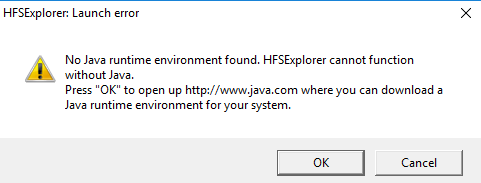
Starten Sie nun das System neu.
Sobald das Setup fertig ist, schließen Sie Ihr Mac-formatiertes Laufwerk an den Windows-PC an
.
Gehen Sie nun zu Start und geben Sie HFS Explorer ein.
Öffnen Sie HFS Explorer app.
Gehen Sie zu File und klicken Sie auf Load File System From Device, um das Mac-formatierte Laufwerk zu öffnen.
Dadurch wird das HFS + Dateisystem automatisch geöffnet.
Sobald die Dateien gefunden und geöffnet sind, können Benutzer die Dateien aus dem HFS Explorer auf das Systemlaufwerk extrahieren.
Apple HFS+ Treiber installieren
Eine andere Möglichkeit, auf die HFS + Dateien in Windows 10 zuzugreifen, ist die Installation von Apple HFS + Treibern. Stellen Sie jedoch vor der Verarbeitung sicher, dass Sie Paragon und Mac Drive vom System entfernen. Die folgenden Schritte erklären detailliert, wie man Apple HFS+Drives installiert
Laden Sie das Windows-Treiberpaket hier herunter. Entpacken Sie die heruntergeladene Zip-Datei.
Kopiere die AppleHFS.sys und AppleMNT.sys Dateien.
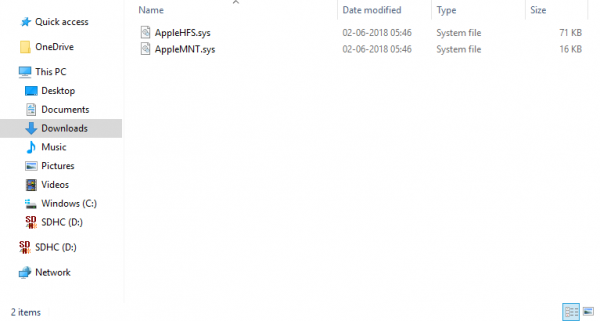
Fügen Sie die Dateien in folgenden Pfad ein C:WindowsSystem32-Treiber
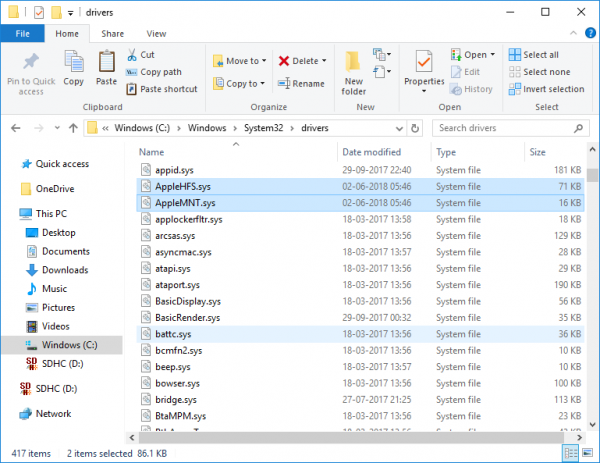
Der nächste Schritt ist, die Add_AppleHFS.reg Datei mit der Windows Registry zu verschmelzen. Navigieren Sie dazu in den heruntergeladenen Ordner und öffnen Sie die .reg-Datei mit dem Namen Add_AppleHFS.reg.
Klicken Sie im EingabeWindows auf ja und dann auf OK.
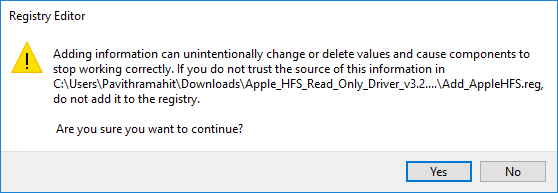
Neustart des Systems.
Sobald das Setup fertig ist, schließen Sie Ihr Mac-formatiertes Laufwerk an den Windows-PC an.
Gehe zu Dieser PC und suche das Mac-formatierte Laufwerk.
Diese Methode ermöglicht den Zugriff auf alle HFS + Dateien. Erwähnenswert ist auch, dass die oben genannten Lösungen den Benutzern nur den Zugang zum Lesen ermöglichen. Die oben genannten Methoden können nicht verwendet werden, um die Mac-formatierten Laufwerksdateien zu bearbeiten oder zu löschen.
Das ist alles.
EMPFOHLEN: Klicken Sie hier, um Windows-Fehler zu beheben und die Systemleistung zu optimieren
